Значки на экране телефона: их разновидности + что они означают (Android)
 Всем доброго времени!
Всем доброго времени!
При различных «проблемах» с телефоном, существенно ускорить диагностику и найти причину — могут помочь значки в области уведомлений (если, конечно, их правильно «прочитать» ?). Впрочем, их значение может понадобиться и просто для «точечной» настройки аппарата.
В общем, в этой небольшой заметке будут приведены все самые основные значки, которые можно встретить на панели уведомлений (и главном экране телефона (под Android)).
Сразу скажу, что их не так уж и мало. (впрочем, это и объясняет достаточно большое количество вопросов по этой тематике).
Примечание : разумеется, ниже не были представлены значки от различного ПО сторонних разработчиков (т.к. это бы существенно «увеличило» бы заметку, да и по умолчанию, после сброса настроек телефона, этого «добра» нет).
Самые встречаемые значки
Основное
? Стандарт связи (наличие подключения к сети оператора)
Т.к. речь идет о телефоне, то, пожалуй, заметку следует начать с самого главного значка — подключения к сети оператора.
Выводится на Android он в верхнем меню, и обозначается как 4G (3G, H+, VoLTE2 и пр.). Аббревиатура эта обозначает используемый стандарт связи (а палочки или шкала рядом — устойчивость и качество соединения).
Более подробно о том, какое из них лучше — можете почитать в прошлых моих заметках:

? Батарея (уровень заряда)

? Наличие Wi-Fi подключения
Значок (обычно) появляется на панельки только если включен Wi-Fi адаптер и при наличии подключения (его примеры см. ниже ?). Обратите внимание, что наличие восклицательными (вопросительными) знака на Wi-Fi подключении может указывать на отсутствие интернета!

Значок Wi-Fi подключения
Весьма узнаваемый и характерный значок. Появляется (обычно) при включении Bluetooth-адаптера и при подкл. различных устройств: джойстиков, наушников, фитнес браслетов и т.д.

Весьма «навязчивая» штука, напоминающая что в скором времени телефон может потревожить вас сигналом. Значок своим видом очень похож на обычные часы (циферблат).
Примечание : чтобы удалить этот значок с панели задач — зайдите в настройки часов и отключите все будильники. Кроме этого, удалите все мероприятия из календаря + в заметках (блокноте) отключите напоминания.

Пример значка будильника
Значок, напоминающий «каплю». Обычно, появляется в том случае, когда на телефоне запускается приложение, которому нужно получить доступ к вашему месторасположению (карты, такси, доставка пиццы и т.д.).
Примечание : в настройках Android можно запретить приложениям получать доступ к геолокации.

? В режиме набора номера (звонка)
Здесь, как правило, всё весьма очевидно:

В режиме набора номера
? Значок с самолетом
Авиа-режим (спец. режим полета). Включают его, обычно, когда находятся на борту самолета.
При его задействовании отключаются все сетевые адаптеры: Wi-Fi, Bluetooth, мобильные данные и пр. (эффект примерно такой же, как при полном выключении устройства).

? Значок с «экологичной» батарейкой
Режим энергосбережения. При его задействовании телефон будет очень экономно расходовать заряд батареи: экран станет не таким ярким, часть функций откл., приложения не будут обновляться, уведомления станут приходить реже, и пр. (весь спектр ограничений зависит от конкретной модели телефона).

? Доп. табличка
Некоторые значки «горят» не всегда и появляются лишь при возникновении определенных ситуаций (причем, на отличных моделях телефонов — они могут несколько различаться). Исходя из этого, часть из них я вынес в отдельную табличку и привел ее ниже ?.
Если у вас есть интересные значки на экране — напишите комментарий со скриншотом и моделью телефона (заранее благодарю!).
Что значит значок (иконка) вверху на панели экрана смартфона HUAWEI (honor)?
В самой верхней части экрана расположена Строка состояния. Ещё её называют Строкой уведомлений.
Значки в этой строке отображают информацию о статусе устройства, например информацию сетевого соединения, уровень сигнала сети, состояние батареи и время.
Значки (ещё их называют иконки и пиктограммы) могут отличаться в зависимости от региона или оператора.

Строка уведомления делится на две части: правую и левую.
Правая часть отображает информацию о статусе устройства, например информацию соединения по Wi-Fi и Bluetooth, уровень сигнала сети, уровень заряда батареи и время.
В левой части находятся значки уведомлений о текущих процессах в телефоне: состояние передачи данных, оператор мобильной сети, поступившие сообщения и прочее.
Значки, которые отражаются в правой части Строки состояния на смартфонах HUAWEI
| Иконка | Описание иконки |
|---|---|
 |
Уровень сигнала сети: Чем больше столбиков, тем лучше сигнал сотовой сети. |
 |
Нет сигнала: Обслуживание сотовой связи не доступно. |
 |
Текущее время |
 |
Подключение к сети 2G |
 |
Подключение к сети 3G |
 |
Подключение к сети 4G |
 |
Подключение к сети HSPA |
 |
Подключение к сети HSPA+ |
 |
Подключение к сети LTE |
 |
Подключение к сети LTE+ |
 |
Нет SIM-карты: Устройство не видит SIM-карту или она отсутствует. |
 |
Включено VoLTE (HD Voice): подключена передача повышенного качества голоса посредством сетей LTE. |
 |
Включен режим полета: Автономный режим, при котором нельзя совершать исходящие и принимать входящие вызовы, отсутствует мобильный интернет. |
 |
Роуминг: предоставляется связь вне зоны обслуживания «домашнего» оператора |
 |
Подключение к сети Wi-Fi: Подключен Wi-Fi и осуществляется передача данных. |
 |
Доступна сеть Wi-Fi: Есть доступные Wi-Fi сети. |
 |
Включен Bluetooth: Функция Bluetooth в активном режиме. |
 |
Функция GPS активна: Получение геоданных от спутников GPS. |
 |
Включен режим «Без звука»: Отключен звук и вибрация на телефоне. |
 |
Включен режим вибрации |
 |
Батарея полностью заряжена. (Цвет LED-индикатора при зарядке) |
 |
Зарядка: Аккумулятор находится в процессе зарядки. (Цвет LED-индикатора при зарядке) |
 |
Батарея разряжена: Батарея заряжена менее чем на 4%. (Цвет LED-индикатора при зарядке) |
 |
Включен будильник |
 |
Включено NFC: Функция NFC в активном режиме. |
 |
Подключены проводные наушники |
 |
Включен режим Экономия трафика |
 |
Включен режим Энергосбережения |
 |
Включен режим Защиты зрения (Значок в виде глаза) |
 |
Включен режим Не беспокоить |
Значки, которые отражаются в левой части Строки состояния на смартфонах HUAWEI
Как заменить и добавить иконки на панели уведомления Huawei Honor




Иконки на верхней панели экрана
Для начала ознакомимся со структурой экрана. Вверху на любом смартфоне Андроид размещена Строка состояния. Она выступает также строкой уведомлений, поскольку там отображаются компоненты системы и различные оповещения, в том числе — информация о статусе устройства.

Пиктограммы вверху различаются в зависимости от региона, оператора сотовой связи, персональных настроек гаджета, индивидуальных предпочтений юзера. Визуально строка — это единый элемент, однако условно мы делим ее на правую и левую части. Справа, как правило, размещены параметры, характеризующие текущий статус телефона:
Слева распределены текущие процессы:

Рассмотрим на практике какие бывают значки. Для быстрого ориентирования и поиска нужной позиции мы собрали информацию в таблице.
| Антенна в виде возрастающих прямоугольников | Уровень сигнала сотовой сети. Он изменяется в зависимости от места пребывания. Если покрытие хорошее, то антенна всегда будет полной, соответственно, связь подается качественно. |
| G | Активный доступ к сети GPRS (если он перечеркнут, подключения нет). Это означает активность модуля, который отслеживает месторасположение человека по его мобильному устройству. |
| E, 3G, 4G | Уровни интернета |
| NFC | Наличие портала NFC и его активное действие. Устройство готово к использованию |
| Самолет | Режим полета. Вы не сможете звонить и принимать вызовы, слать и получать СМС. |
| Стрелка навигатора | Навигатор и геолокация |
| Зачеркнутый динамик | Сигналы отключены, звонки и входящие уведомления выделяются исключительно вибрацией. |
| R | Вы находитесь за границей действия тарифного плана |
| Глаз | Режим Eye Comfort, который позволяет отрегулировать яркость экрана таким образом, чтобы не напрягать глаз юзера во время длительной работы со смартфоном. |
Как поменять шрифт на телефоне Хуавей и Хонор: меняем размер, цвет, стиль
Значок Vowifi на экране Huawei
Разбираем каждое изображение отдельно. Vowifi выглядит как стандартная точка доступа. Включается тогда, когда телефон находит контакт с роутером. Заметим, что если роутер работает, но интернета от него нет, телефон все равно будет показывать активную сеть.
Что за значок Volte на телефонах Хонор/Хуавей
Это изображение передается двумя английскими буквами (HD) в квадрате. Означает возможность передачи звуковых сигналов каналом повышенного качества по сети LTE.
Значок N (NFC)
Три буквы передают активный порт НФС. Значит канал готов к оплате и передаче информации. NFC — это современная технология передачи данных через особый канал, которая осуществляется в радиусе 4 см действия. Чаще всего такой инструмент применяют для оплаты покупок через телефон. Однако модули есть далеко не во всех устройствах. В телефонах Хонор и Хуавей они встречались давно, но вот в других компаниях их стали внедрять относительно недавно. И то, только на более дорогих версиях.
Значок спидометр со стрелкой
Этот символ появляется тогда, когда запущено приложение карт. Если вы его не видите, то скорее всего оно работает фоном, а диалоговое окно свернули. Телефон использует навигатор, и отображает сообщение об этом на строке состояния девайса.
Быстрой зарядки
В настройках имеется опция, при которой лишние фоновые софты переходят в неактивную фазу. Это позволяет направить весь поток мощности на зарядку аккумулятора. Система информирует об этом соответствующим изображением в верхней части экрана.
Двойной значок зарядки
По завершению процесса зарядки устройства появляется иконка раздвоенной молнии — зарядки. Девайс восполнил запасы аккумулятора на 100%.
Если у Вас остались вопросы или есть жалобы — сообщите нам
Камеры
Это означает, что в фоновом режиме запущена камера. Речь идет и о фронтальной, и об основной. Поэтому если хотите отключить, то закройте все фоновые вкладки. Значок камеры появляется и при открытии софта, где требуется использование съемки. Под это описание подпадают приложения графики и создания фильтрованных (анимированных) фотографий: В612, PicBeauty и другие.
Как убрать родительский контроль с планшета Хуавей
Наушников
Это означает, что воспроизведение аудиодорожек происходит через канал наушников. Гарнитура подключается в соответствующий слот.
Точка доступа
Передает информацию о том, что доступ к интернету на устройстве осуществляется через активную точку доступа: вай фай роутер или точку доступа на ноутбуке/телефоне. При этом интернета на устройстве может не быть, так как такое оповещение сигнализирует только контакт с передаваемым модулем. Но если он не подключен к интернету, то и серфить на сайтах не получится.
Песочные часы
Символ появляется при запуске инструмента счета времени — таймера или секундомера. Пропадает, соответственно, когда эти инструменты не активны.
Значок галерея
По умолчанию пикча вверху не показывается. Но если в браузере была загружена картинка или гифка, появляется оповещение об этом в виде окна галереи — ресурса, где скачанный файл возможно просмотреть.
Значок луны
Эта картинка передает активный беззвучный режим. В таком состоянии телефон не посылает своему владельцу ни звуковых, ни вибрационных сигналов. Входящие звонки и уведомления не отображаются на заблокированном экране.
Значок ботинка
Изображение, показывающее активную работу шагомера. Эта опция доступна на телефонах для того, чтобы в удобной форме передавать юзеру информацию об активности.
«Звезда в круге» в левом углу
«Звезда в круге» в левом углу панели уведомлений – значит, включен режим «Важных» уведомлений. С его помощью вы не будете отвлекаться на различные уведомления, а будут приходить только важные. В настройках режима можно выбрать только избранных контактов.

Отключить «Звезду» можно нажав на кнопку громкости, появится индикатор изменения громкости, а также кнопки выбора режима уведомлений, выберите «Все» и тогда она пропадет.

Если «Звезда в круге» не исчезла, то скорей это связанно с Yandex браузером. Чтобы убрать ее, следуйте туториалу:







Создайте свою собственную тему EMUI с помощью любого пакета значков
Для этого мы будем использовать приложение редактора тем EMUI. Это позволяет создавать собственные мотивы для EMUI. Нам не нужна вся тема, но мы будем использовать этот механизм для установки любого пакета значков без изменения других элементов интерфейса. Стоит загрузить бета-версию редактора тем EMUI, которая включает в себя поддержку последней версии EMUI 5.0.
Подпишитесь на бета-версию редактора темы EMUI
Загрузить редактор темы EMUI
Сначала нажмите на первую ссылку и выберите опцию «Станьте тестером», для подписки на бета-версию редактора темы EMUI. Когда вы это сделаете, загрузите редактор тем EMUI со второй ссылки.
После этого приложения загрузите любой набор значков из Play Store, который вас интересует. Для целей руководства мы будем использовать пакет значков с именем Пакет значков Moonrise.
Затем запустите приложение редактора тем EMUI. Теперь вам нужно выбрать одну из стандартных тем в качестве основы, на которой вы можете создать свою собственную тему. Выберите вариант «Выберите тему» и выберите одну из тем по умолчанию (или той, которую вы используете в данный момент).
Метки на значках приложений
Обычно, если поверх иконки на экране Хонор и Хуавей появляется дополнительный символ, это сигнализирует текущий процесс: сохранение, загрузка, обновление и так далее.
Значки интернета
Рассмотрим, какое качество интернета предлагают современные смартфоны и какие способы подключения существуют.
| ВайФай | Точка доступа |
| Е | Скорость до 384 кб/сек. |
| Н | Скорость до 21-42 Мб/сек. |
| 3G | Третье поколение в сегменте передачи мобильных данных. Работает на скорости до 2 Мб/сек. |
| 4G | Самое новое покрытие. Пока его возможно использовать не везде, трудности возникают в отдаленных районах и селах. Однако в городах проблем нет — загружает все очень быстро при оперативной скорости передачи данных до 100 МБ/сек. |
Как убрать клавиатуру SwiftKey на Huawei и Honor
Лапка на иконке сообщения
Это изображение информирует вас о том, что в мессенджере есть непрочитанное сообщение от собеседника.
Другие иконки
У каждого телефона на этот счет свои особенности. О конкретной модели вы можете узнать на сайте разработчиков или в инструкции к купленному девайсу.
Как вернуть значок на панель экрана
Это тоже очень просто — в разделе настроек включаем нужный процесс. Оповещение о его работе появляется выше рабочего стола. Значки на верхней панели Honor зачастую появляются и исчезают без перебоев. Однако если некорректную работу вы все же заметили, советуем перезагрузить устройство. В крайнем случае, точно поможет очистка кэш-памяти установленных приложений.

Что делать, если пропали значки управления журналом блокировки
Если значки экрана вверху телефона Хуавей попали, то скорее всего это лаг. Обновите свой гаджет. Проблема нестабильного отображения компонентов строки вверху встречается крайне редко, однако она все таки существует. Наиболее распространенной причиной, почему иконки отображаются некорректно, является нехватка памяти на устройстве. Внешняя и внутренняя память заполнена, приложения не могут получать доступ к заявленным параметрам, начинают пропускать через себя не все функции. Поэтому если у вас произошло задвоение иконок или они не появляются вовсе, очистите место. Это осуществимо посредством удаления ненужных файлов, сообщений, очистки кэша приложений. Если на гаджете есть софт, которым вы не пользуетесь, или пользуетесь крайне редко, сотрите его. Это оптимизирует работу устройства в целом.
Статус подключения
Первое, что нужно сделать при проводном подключении — проверить исправность работы оборудования (роутеры и модемы) и кабелей. Особенно хорошо это помогает найти неисправность, если на этом компьютере уже работал интернет. Бывает и так, что компьютер новый и еще не подключался к кабелю. В этом случае следует проверить физическое наличие сетевой платы. Для этого:
Почему возникает ошибка «без доступа к интернету» и как ее исправить

Важно! Бывает и так, что в каталоге сетевых устройств карта не была обнаружена. В этом случае ее следует поискать в разделе «Другие устройства». Там она может быть подписана, как Ethernet-контроллер, на который не установлено драйверное обеспечение. Его необходимо скачать с официального сайта именно для нужной модели и установить.
Проверить, рабочая ли карта или проблема кроется в кабеле, просто. Достаточно подсоединить другой кабель к текущему устройству или подключить другое устройство к старому кабелю. Это однозначно даст понять, виноват ли провод. Если провод идет напрямую от провайдера, то следует вынуть его и вставить обратно, проверить провод и коннектор на наличие повреждений. Иногда бывает так, что проблема кроется в поломках оборудования со стороны провайдера.
При подключении через роутер первым делом нужно перезагрузить его, как и модем, заменить на них сетевые кабели, попробовать подключить их в другие порты (на роутерах их целых четыре).
Что означает значок глаза на телефонах Huawei, Honor и Samsung
Верхняя панель является одним из основных элементов интерфейса операционнйо системы Android. Здесь отображаются системные часы, иконки уведомлений, а также значки, отображающие работу некоторых функций телефона. Большую часть таких значков мы уже разобрали в отдельной статье, но есть некоторые были пропущены и требуют отдельного внимания. В данной статье мы расскажем о том, что означает значок глаза на телефонах от Huawei, Honor и Samsung, а также как его отключить и убрать с панели уведомлений.
Значок глаза на Huawei или Honor
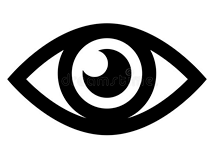 Пользователи телефонов Huawei или Honor не редко обнаруживают значок в виде глаза на верхней панели Android, рядом с системными часами и другими иконками. Данный значок обозначает технологию «Eye Comfort», которая обеспечивает более комфортную работу с экраном.
Пользователи телефонов Huawei или Honor не редко обнаруживают значок в виде глаза на верхней панели Android, рядом с системными часами и другими иконками. Данный значок обозначает технологию «Eye Comfort», которая обеспечивает более комфортную работу с экраном.
Технология «Eye Comfort» работает по очень простому принципу, она уменьшает количество синего цвета, который излучается экраном, что должно уменьшить усталость глаз при долгом использовании телефона и снизить вероятность проблем со зрением. Такие эффекты от снижения уровня синего цвета основаны на исследованиях, которые показывают, что длительное воздействие синего цвета вызывает деградацию сетчатки и снижение зрения.
Недостатком использования технологии «Eye Comfort» является небольшое нарушение цветового баланса. При ее включении цвета на экране телефона стают чуть более теплыми.
Кроме телефонов от Huawei и Honor, подобную технологию можно встретить и на некоторых моделях от других производителей.
Как убрать значок глаза и отключить «Eye Comfort»
Значок глаза можно убрать разными способами. Например, можно отключить технологию «Eye Comfort» через настройки телефона. Для этого откройте приложение «Настройки» и перейдите в раздел «Защита зрения».
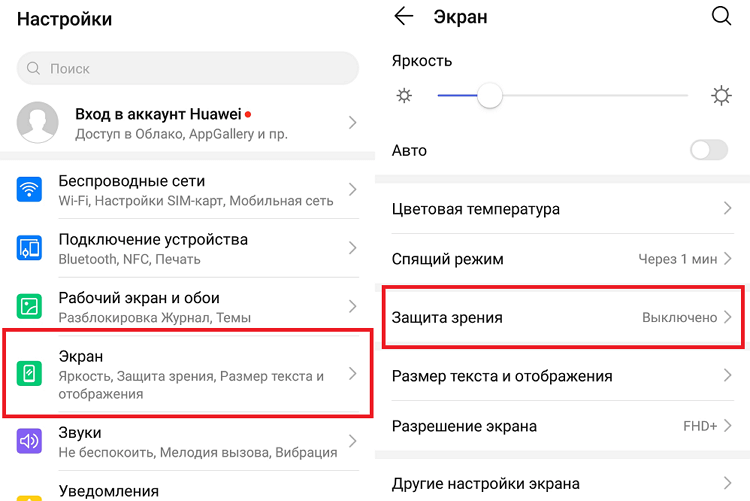
В разделе «Защита зрения» можно либо полностью отключить «Eye Comfort», переведя переключатель в положение «Отключено», либо настроить расписание. Также здесь можно вручную настроить температуру экрана, сделав цвета более приятными для глаз.
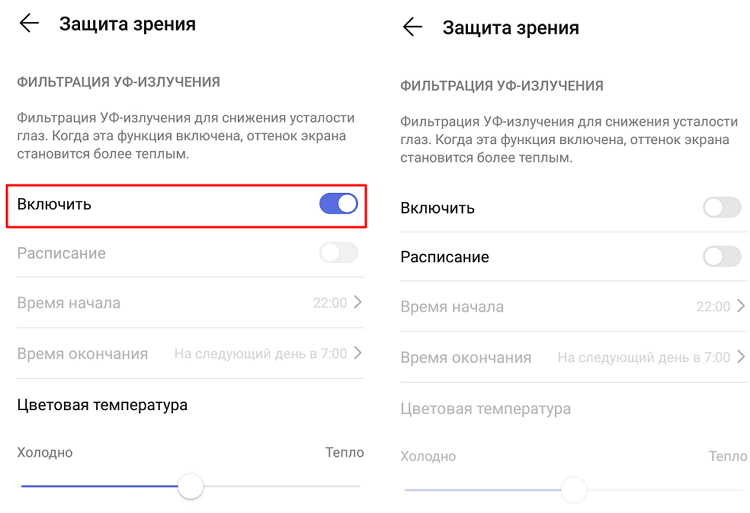
Также убрать значок глаза можно с помощью верхней шторки.
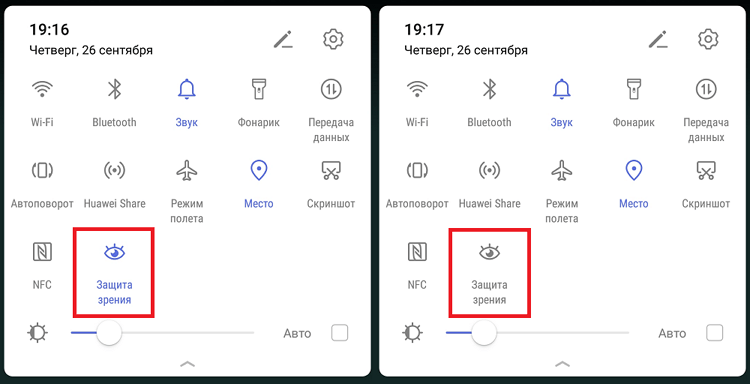
Для этого нужно сделать свайп от верхнего края экрана и нажать на кнопку «Защита зрения» или «Eye Comfort».
Значок глаза на Samsung
Нужно отметить, что в некоторых случаях значок с иконкой глаза может обозначать другие функции. Например, на телефонах от Samsung этот значок используется для функции «Смарт-отключение».
Функция «Смарт-отключение» использует переднюю камеру телефона для того, чтобы определить, смотрит ли пользователь на экран. И пока пользователь не отводит глаза, телефон не будет блокироваться. Эта функция может быть удобной при чтении или просмотре видео.
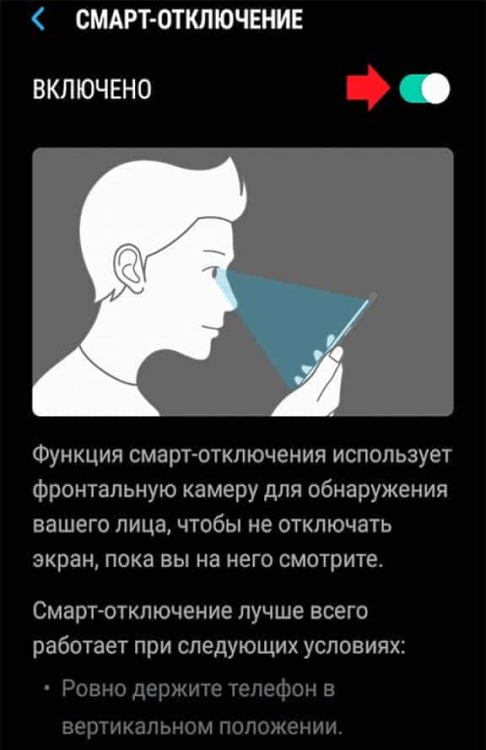
Для того чтобы отключить функцию «Смарт-отключение» и убрать значок глаза на Samsung нужно открыть приложение с настройками и перейти в раздел «Настройки – Доп. функции – Смарт-отключение». Здесь будет доступен переключатель, с помощью которого можно будет включать и отключать данную функцию телефона.